Funciones como el corrector ortográfico, cambiar la disposición del teclado en pantalla y agregar idiomas para poder escribir sin tener que cambiar de un teclado a otro son características de un sistema iOS desarrollado por Apple Inc.
Al ser un software muy completo con el que puedes tener la posibilidad de manejar dos idiomas al escribir, esta característica fue desarrollada para aquellos usuarios que están acostumbrados a comunicarse textualmente usando dos idiomas (aún más), todo gracias a configuraciones extremadamente fáciles de activar, actualizar y modificar.
He aquí una razón por la que iPhone Aún siendo popular entre los usuarios de SmartPhone, la facilidad de uso de sus productos ha creado una comunidad leal que siempre está esperando la última versión o actualización.
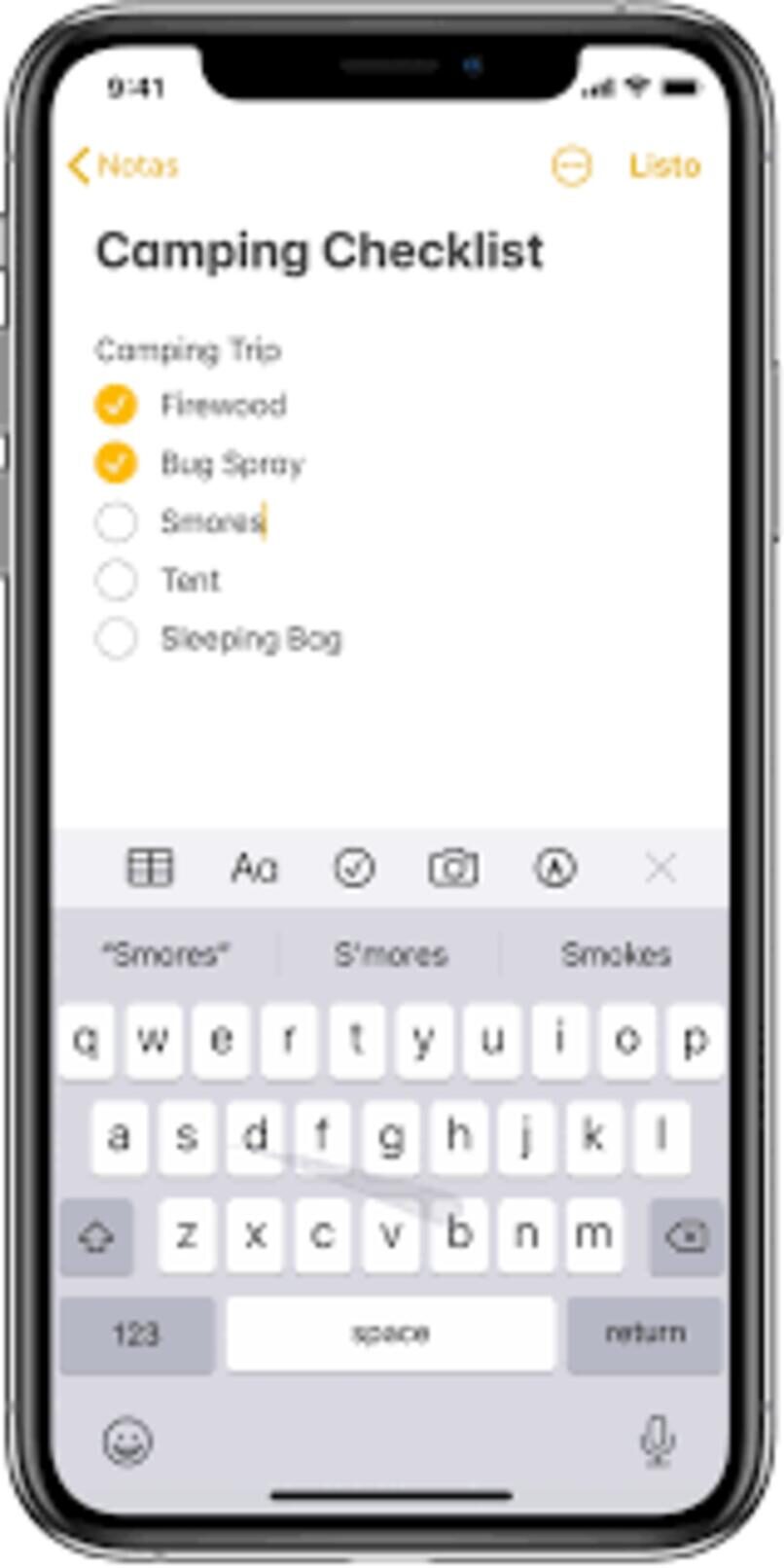
¿Cuáles son los idiomas que admite el teclado del iPhone?
iOS es un software líder en todo el mundo porque su catálogo de idiomas disponible Es bastante amplio, sin embargo, hay regiones que, aunque usan el mismo idioma, las expresiones son diferentes, por lo que se creó un formato para cada una. Sin embargo, hay regiones o idiomas con los que aún no es compatible.
Actualmente, los tgeclados de iOS tienen idiomas como albanés, alemán (Alemania), alemán (Austria), alemán (Suiza), árabe, árabe najdi, armenio, asamés, azerbaiyano, bengalí, bielorruso, birmano (Unicode), bodo, búlgaro , Cachemira (devanagari), Cachemira (naskh), Canarés, Cantonés (tradicional), Catalán, Checo, Cherroqui, Chino simplificado, Chino tradicional, Cingalés, Coreano, Croata, Danés, Divehi, Dogri (devanagari), Eslovaco, Esloveno, Español (España), español (América Latina), español (México), estonio, feroés, filipino, finlandés, francés (Bélgica), francés (Canadá), francés (Francia), francés (Suiza), galés, georgiano, griego, gujarati . Hawaiano, hebreo, hindi, hindi (latín), húngaro, indonesio, inglés (Asutralia), inglés (Canadá), inglés (Estados Unidos), inglés (India), inglés (Japón), inglés (Reino Unido), inglés (Singapur ), Irlandés, islandés, japonés, jemer, kazajo, kirguís, kurdo (latín), kurdo sorani, lao, letón, lituano, macedonio, maithili, malayalam, malayo, malayo (árabe), maltés, manipuri, manipuri (manipuri), Maorí, marathi, mongol, holandés (Bélgica), holandés (Países Bajos), nepañí, noruego bokmal, noruego nynorsk, oriya, punjabi, pastún, persa, persa (Afganistán), polaco, portugués (Brasil), portugués (Portugal), rumano , Ruso, sacrítico, santali (devanagari) santali (ol ciki), serbio, serbio (latín), sindhi, sindhi (devanagari), suajili, sueco, tailandés, tamil, tayiko, telugu, tibetano, tongano, turco, turcomano, ucraniano , Ugur, urdu, uzbeko, uzbeko (árabe), uzbeko (cirílico) y vietnamita para diferentes usuarios de todo el mundo.
Procedimiento para ingresar a la configuración del teclado
Para entrar en la configuración del teclado y realizar cualquier modificación que queramos, debemos
- Abrimos la aplicación Ajustes en tu iPhone.
- busca General>Teclado>Teclados
¿Cómo puedo cambiar el idioma del teclado en mi iPhone?
Para cambiar el idioma del teclado en su iPhone, vaya a Configuración ![]() > General> Teclado> Teclados> Agregar un teclado> «Agregar nuevo teclado» seleccione el idioma que desea agregar y se agregará automáticamente a la lista de idiomas en su teclado.
> General> Teclado> Teclados> Agregar un teclado> «Agregar nuevo teclado» seleccione el idioma que desea agregar y se agregará automáticamente a la lista de idiomas en su teclado.

¿Cómo puedo tener dos idiomas dentro del mismo teclado?
Cada idioma genera un nuevo modelo de teclado, por lo que si desea cambiar de un idioma a otro mientras escribe, debe:
- busca el botón
 o
o  en su teclado y manténgalo presionado.
en su teclado y manténgalo presionado. - seleccione el teclado al que desea cambiar.
De esta manera simple, puede obtener los diferentes idiomas en su teléfono para que pueda conversar de manera fácil y efectiva a través del idioma que elija.
Post relacionados:
- Cómo recuperar un contacto eliminado en Snapchat fácilmente
- GeForce Now: ¿Cómo crear una nueva cuenta y cuánto cuesta una?
- Aprenda a deshabilitar las notificaciones DiDi en dispositivos móviles con Android o iOS | Vea cómo se hace
- Cómo eliminar a alguien de mi cuenta de Snapchat: guía paso a paso
- Cómo convertir sus imágenes JPG a PDF con PowerPoint »Wiki Ùtil Vea cómo se hace
- Cómo evitar que el ‘modo tableta’ se active solo en PC con Windows 10






